不知道近期大家有没有遇到一个奇怪的现象?
「自己使用 Windows 10 操作系统的电脑明明正常连接了互联网,但桌面右下角的网络连接图标却一直提示没有 Internet 连接?」
其实这是由于近期微软的网络连通性探测服务在部分地区运营商环境下访问出现了异常导致的。
Windows 10操作系统通过DNS解析和HTTP访问两种方式来检查网络连接情况,其中HTTP访问检测默认会访问
「http://www.msftconnecttest.com/connecttest.txt 」
这个文件,通过判断其内容是否为“Microsoft Connect Test”来判断系统是否正常连接了互联网。而根据实测目前在包括北京联通在内的网络环境下,这个请求会得到ERR_CONNECTION_RESET的结果,因而系统就认为没有Internet连接啦。
测试方法
大家可以直接在浏览器访问这个地址,判断自己是否受到该问题影响。
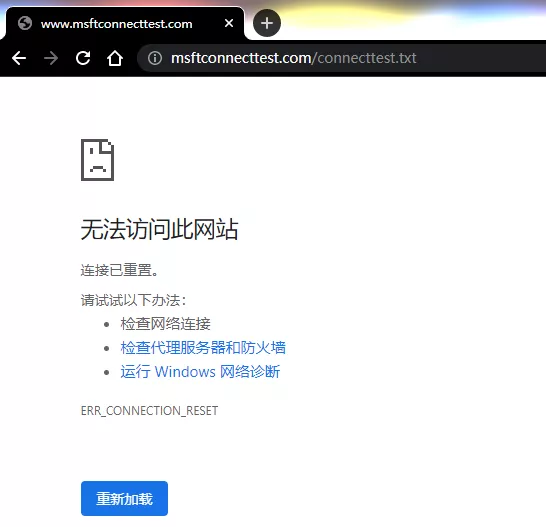
Windows操作系统把这个判断结果应用在了很多系统组件和功能中,因而这个问题会导致UWP应用联网失败、系统更新下载异常等等一系列问题。
解决方法
那么在微软或网络运营商修复这个问题之前,如何保障我们本地或内网的设备正常使用呢?

如果是单台设备的话,可以通过修改注册表值,使用能够正常访问的探测地址。

如上图,设置项的位置位于
「HKEY_LOCAL_MACHINE\SYSTEM\CurrentControlSet\Services\NlaSvc\Parameters\Internet」
修改以下注册表项后重启即可:
注册表项 | 值 |
ActiveWebProbeContent | Microsoft NCSI |
ActiveWebProbeHost | www.msftncsi.com |
ActiveWebProbePath | ncsi.txt |

如果是内网的多台设备的话,逐一配置比较繁琐,可以考虑在内网搭建一台开启80端口的服务器,在Web根路径创建connecttest.txt文件并写入“Microsoft Connect Test”内容,然后通过DNS服务将www.msftconnecttest.com域名的A记录劫持到这台服务器即可。
以网瑞达DDI系统为例,如果我们要将该域名的A记录劫持到192.168.50.75,,相应操作如下:
1.进入菜单“DNS配置”->“策略配置”,点击“添加策略”按钮。
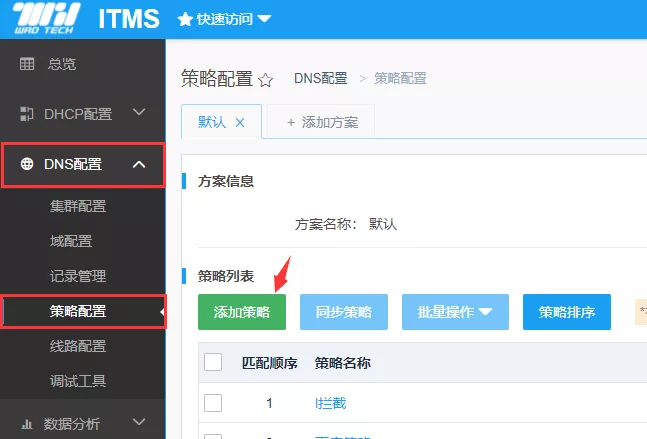
2.按以下内容,填写表单后保存配置(策略名称和劫持返回值请按需求配置)。
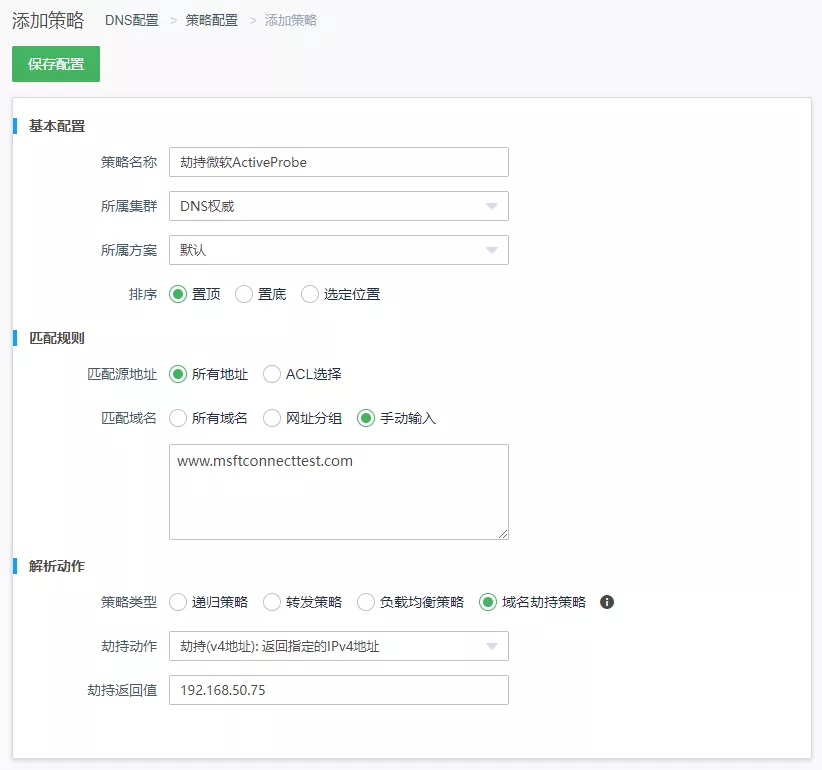
3.在策略列表中勾选刚刚添加的策略,点击“同步策略”按钮。

4.在使用相应DNS的主机中,通过浏览器访问「http://www.msftconnecttest.com/connecttest.txt 」检查结果是否正常。
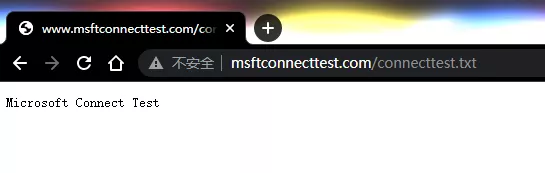
当然,这是通过欺骗系统的检测来缓解问题的方式,我们更希望微软或网络运营商能够尽快修复该问题。也建议大家在问题得到修复后,将上述应急处理措施的改动恢复原状~

https://mp.weixin.qq.com/s/qUv2-_qmWUr5w5J2fAFhgQ
最新评论: